Win10 업데이트 오류 0x80071160을 해결하는 방법은 무엇입니까? 업데이트 오류 0x80071160 솔루션
PHP 편집기 Apple은 Win10 업데이트 오류 0x80071160에 대한 솔루션을 제공합니다. Win10 시스템을 업데이트할 때 가끔 오류 코드 0x80071160이 발생하여 업데이트가 실패하는 경우가 있습니다. 이 오류는 일반적으로 손상된 시스템 파일이나 설정 문제로 인해 발생합니다. 하지만 걱정하지 마십시오. 이 문제를 해결하고 시스템 업데이트를 원활하게 완료하는 데 도움이 되는 간단하고 효과적인 솔루션이 있습니다. 다음으로 Win10 업데이트 오류 0x80071160을 해결하는 방법에 대한 단계를 자세히 소개하겠습니다.
방법 1: Windows 업데이트 서비스 다시 시작
1. 작업 표시줄에서 검색 아이콘을 클릭한 다음 서비스를 입력하고 엽니다.

2. 이제 목록에서 아래로 스크롤하여 Windows 업데이트 옵션을 찾아 마우스 오른쪽 버튼으로 클릭하세요.
3. 현재 서비스가 중지된 경우 "시작"을 선택하세요.

4. 그런 다음 위로 스크롤하여 Background Smart Transfer Service를 마우스 오른쪽 버튼으로 클릭하고 클릭하여 활성화합니다.
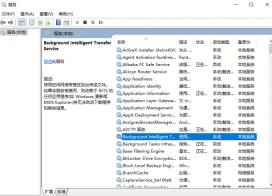
방법 2: 바이러스 백신 프로그램을 일시적으로 비활성화
때로는 바이러스 백신 프로그램이나 소프트웨어가 Windows 업데이트 파일을 포함한 특정 파일에 강력하게 반응하는 경우가 있습니다. 이로 인해 Windows 업데이트 오류 0x80071160 및 기타 Windows 업데이트 문제가 발생하는 경우가 많습니다. 문제가 해결되는지 확인하려면 시스템 클리너, 바이러스 백신 소프트웨어와 같은 타사 소프트웨어를 제거하면 됩니다.
노트북/PC를 보안 위험으로부터 보호하려면 바이러스 백신 소프트웨어를 일시적으로 중지해야 합니다. 업데이트 설치 문제를 해결한 후 즉시 바이러스 백신 소프트웨어를 다시 활성화하십시오.
방법 3: Windows 업데이트 구성 요소 재설정
1. 작업 표시줄에서 검색 아이콘을 클릭하고 cmd를 입력한 다음 관리자 권한으로 실행을 클릭하여 명령 프롬프트를 엽니다.
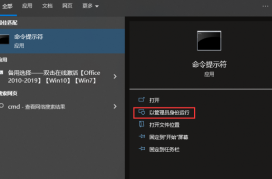
2. 이제 다음 명령을 입력하고 각 명령 다음에 Enter 키를 누르세요.
이 명령을 실행하면 Windows 업데이트 및 백그라운드 스마트 전송 서비스가 중지됩니다.
3. 파일 탐색기를 열고 이 위치로 이동하여 폴더의 모든 파일을 삭제하세요.
C: WindowsSoftwareDistribution
4. 파일을 삭제한 후 제공된 명령을 실행하고 Enter 키를 누릅니다. 이렇게 하면 Windows 업데이트 구성 요소가 재설정되고 Windows 10 업데이트 문제 0x80071160 오류가 여전히 존재하는지 확인됩니다.
위 내용은 Win10 업데이트 오류 0x80071160을 해결하는 방법은 무엇입니까? 업데이트 오류 0x80071160 솔루션의 상세 내용입니다. 자세한 내용은 PHP 중국어 웹사이트의 기타 관련 기사를 참조하세요!
 Excel 데이터 소스 참조는 유효하지 않습니다May 14, 2025 pm 04:38 PM
Excel 데이터 소스 참조는 유효하지 않습니다May 14, 2025 pm 04:38 PM성가신 "Excel Data Source Reference가 유효하지 않음"오류에 직면하고 있습니까? 걱정하지 마십시오. 우리는이 문제를 해결하고 스프레드 시트를 다시 원활하게 작동시키는 데 도움을주기 위해 여기에 있습니다. Microsoft Excel, 다양한 도구 배열이 있습니다
 Excel은 읽을 수없는 콘텐츠를 찾았습니다 - 문제 해결 방법May 14, 2025 pm 04:37 PM
Excel은 읽을 수없는 콘텐츠를 찾았습니다 - 문제 해결 방법May 14, 2025 pm 04:37 PMXLSX 파일에서 "읽을 수없는 컨텐츠"오류를 해결하기위한 가장 효과적인 솔루션에 대해 알아보십시오. 이 오류에 직면 할 때 발생할 수있는 문제를 인식하여 필수 데이터에 액세스하기가 어려울 수 있습니다 .D
 Windows 10에서 '인터넷 없음, 확보 된'문제를 수정하십시오May 14, 2025 pm 04:35 PM
Windows 10에서 '인터넷 없음, 확보 된'문제를 수정하십시오May 14, 2025 pm 04:35 PMWindows 10으로 업그레이드하는 많은 사용자는 Wi -Fi 연결 문제를 겪고 인터넷이 느리거나 연결 불가능을 경험합니다. 후자에 직면 한 경우 Wi -Fi 네트워크 옆에 "인터넷 없음, 보안"메시지가 표시됩니다.
 해결 : 인터넷 연결 없음 Windows 10May 14, 2025 pm 04:33 PM
해결 : 인터넷 연결 없음 Windows 10May 14, 2025 pm 04:33 PMWindows 10 업데이트는 때때로 인터넷 연결 오류를 포함하여 시스템에 새로운 문제를 도입하여 컴퓨터가 인터넷에 액세스하지 못하게 할 수 있습니다. 다행히도이 실망스러운 문제는 우리의 설명을 사용하여 해결할 수 있습니다.
 Windows에서 게임 데이터로드 시간을 개선하는 방법 - 기술을보다 쉽게 만듭니다.May 14, 2025 pm 04:32 PM
Windows에서 게임 데이터로드 시간을 개선하는 방법 - 기술을보다 쉽게 만듭니다.May 14, 2025 pm 04:32 PM게임 성능을 향상시키기 위해 많은 게임은 자산을 즉석로드하여 SSD가로드 시간을 줄이는 데 매우 유리합니다. SSD가 느려지거나 여전히 HDD를 사용하는 경우 연장 된 로딩 시간, 말더듬 및 FPS 변동이 발생할 수 있습니다.
 Microsoft Word는 Windows 10에서 계속 얼어 붙어 있습니다.May 14, 2025 pm 04:31 PM
Microsoft Word는 Windows 10에서 계속 얼어 붙어 있습니다.May 14, 2025 pm 04:31 PMWindows 10 시스템에서 Microsoft Word 얼어 붙은 문제에 직면하고 있습니까? 특히 중요한 작업의 한가운데에있을 때는 매우 실망 스러울 수 있습니다. Microsoft Word가 작업 중에 Windows 10에서 계속 동결 될 때 U가 나타납니다.
 Windows 업데이트가 Windows 10에서 계속 실패 할 때해야 할 일May 14, 2025 pm 04:30 PM
Windows 업데이트가 Windows 10에서 계속 실패 할 때해야 할 일May 14, 2025 pm 04:30 PM전 세계에서 널리 사용되는 운영 체제 인 Windows 10은 종종 광범위한 채택에도 불구하고 다양한 문제에 직면 해 있습니다. 일반적인 문제 중 하나는 Windows 업데이트 기능의 반복적 인 실패로 사용자가 시스템을 업데이트하지 못하게하는 것입니다.
 Spotify 웹 플레이어가 작동하지 않습니까? 무엇을해야합니까?May 14, 2025 pm 04:28 PM
Spotify 웹 플레이어가 작동하지 않습니까? 무엇을해야합니까?May 14, 2025 pm 04:28 PMSpotify 웹 플레이어가 제대로 작동하지 않는 데 어려움을 겪고 있다면 혼자가 아닙니다. 많은 사용자 들이이 인기있는 스트리밍 플랫폼에서 좋아하는 음악을 즐기려고 할 때 비슷한 문제에 직면 해 있습니다. 다행히도 몇 가지 문제 해결이 있습니다


핫 AI 도구

Undresser.AI Undress
사실적인 누드 사진을 만들기 위한 AI 기반 앱

AI Clothes Remover
사진에서 옷을 제거하는 온라인 AI 도구입니다.

Undress AI Tool
무료로 이미지를 벗다

Clothoff.io
AI 옷 제거제

Video Face Swap
완전히 무료인 AI 얼굴 교환 도구를 사용하여 모든 비디오의 얼굴을 쉽게 바꾸세요!

인기 기사

뜨거운 도구

DVWA
DVWA(Damn Vulnerable Web App)는 매우 취약한 PHP/MySQL 웹 애플리케이션입니다. 주요 목표는 보안 전문가가 법적 환경에서 자신의 기술과 도구를 테스트하고, 웹 개발자가 웹 응용 프로그램 보안 프로세스를 더 잘 이해할 수 있도록 돕고, 교사/학생이 교실 환경 웹 응용 프로그램에서 가르치고 배울 수 있도록 돕는 것입니다. 보안. DVWA의 목표는 다양한 난이도의 간단하고 간단한 인터페이스를 통해 가장 일반적인 웹 취약점 중 일부를 연습하는 것입니다. 이 소프트웨어는

mPDF
mPDF는 UTF-8로 인코딩된 HTML에서 PDF 파일을 생성할 수 있는 PHP 라이브러리입니다. 원저자인 Ian Back은 자신의 웹 사이트에서 "즉시" PDF 파일을 출력하고 다양한 언어를 처리하기 위해 mPDF를 작성했습니다. HTML2FPDF와 같은 원본 스크립트보다 유니코드 글꼴을 사용할 때 속도가 느리고 더 큰 파일을 생성하지만 CSS 스타일 등을 지원하고 많은 개선 사항이 있습니다. RTL(아랍어, 히브리어), CJK(중국어, 일본어, 한국어)를 포함한 거의 모든 언어를 지원합니다. 중첩된 블록 수준 요소(예: P, DIV)를 지원합니다.

Atom Editor Mac 버전 다운로드
가장 인기 있는 오픈 소스 편집기

맨티스BT
Mantis는 제품 결함 추적을 돕기 위해 설계된 배포하기 쉬운 웹 기반 결함 추적 도구입니다. PHP, MySQL 및 웹 서버가 필요합니다. 데모 및 호스팅 서비스를 확인해 보세요.

ZendStudio 13.5.1 맥
강력한 PHP 통합 개발 환경





